【GeekUninstaller下载】Geek Uninstaller专业激活版 v1.4.7 中文绿色版
软件介绍
Geek Uninstaller专业破解版是一款非常有效率、便捷、内容占积小并且完全免费试用的系统软件卸载和残留清理工具,用户们之前可能一直使用的电脑管家或者360安全卫士等等系统管家,也有直接使用系统自己的卸载程序的小伙伴们,但是还是Geek Uninstaller专业破解版更加专业。
Geek Uninstaller中文绿色版的卸载性能相较于其他的卸载工具,软件的使用更加绿色安全,并且软件的使用是没有安装过程的,即开即用,超爽的!有需要的小伙伴们,可以在下载Geek卸载工具,相信不会让你失望的~
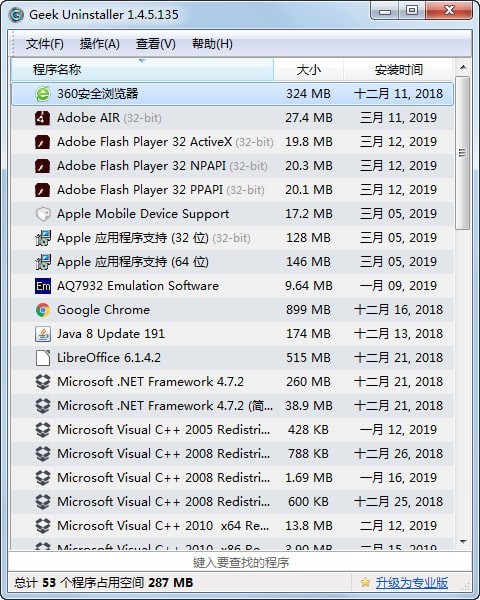
软件特色
①带有中文语言。默认情况下,首次运行后可能是繁体中文界面,你可以在“界面语言”菜单中更改过来。
②界面简单,使用方便。这个软件只有一个主界面。windows中所有已安装的软件会全部显示在这里,而所有和卸载有关的功能都集中在右键菜单中。
③单文件绿色版软件。在官网上下载后解压缩就可以使用,无需安装,更另人惊讶的是,这个软件只有一个文件哦。
④“注册表条目”功能可以快速打开与之有关的注册表键值(注册表编辑器中显示)
⑤带有强制删除功能。使用后,所有和这个软件有关的文件和注册表项都会被清理干净哦。
⑥Geek卸载工具还可以把已安装软件列表导出成html格式。
⑦体积小,只有1.65 MB。完美支持windowsWindows 7/8/XP/Vista/2003/2008操作系统。
软件功能
Geek Uninstaller中文绿色版操作很简单,选择你要卸载的软件就OK,卸载完毕后会扫描注册表残留和安装目录,残留的文件基本上全删除。
Geek卸载工具除了程序卸载、注册表项目清理,还内置了搜索功能,可以通过Google搜索你不清楚的程序。
【可快速找出安装软件所在目录位置】
【可快速打开安装软件注册表项】
Geek Uninstaller专业破解版使用技巧
Geek Uninstall中文绿色版运行后,会自动扫描系统中已经安装的软件,并在其窗口中列出这些软件。
如果我们要卸载一款软件,点击这款软件之后回车即可执行卸载操作。此外,要对软件进行其他操作,可以通过软件的“操作”菜单选择执行相应的命令。
如果安装的软件太多,通过列表滚动不好找,可以通过底部的搜索框,输入软件关键词进行搜索和快速定位。对软件所能执行的操作,还可以通过在列表中选中软件并单击右键,从快捷菜单中进行选择。
如果列表中的某款软件无法通过正常途径卸载掉,可尝试在选中列表中的该软件后,同时按下Shift+De组合键进行强制删除。执行之后,选择“操作-删除条目”,对该软件进行彻底清理。
如果需要对已经安装的软件做一个列表备份,可通过Geek卸载工具“文件-导出HTML”命令(或Ctrl+S组合键),将所有已安装的列表导出为一个HTML网页文件。列表文件包括软件名称、大小、安装时间,底部会列出软件数量和所有软件占用的磁盘总空间量。
对于某些需要卸载的不明软件,我们可能需要先弄清楚其具体位置或参数,然后再执行卸载比较稳妥。这些工作也可以依靠Geek Uninstal中文绿色版来完成。
在选中Geek Uninstall专业破解版列表中的某款软件后,如果要了解其具体安装位置,按下Ctrl+E组合键或执行“操作-安装文件夹”命令,即可打开该软件的安装文件夹,对软件所包含的文件一看究竟。
如果要打开与某软件卸载相关的注册表条目,只需在选中该软件后,按下Ctrl+R组合键或执行“操作-注册表条目”,就可以立即跳转到相关的注册表键值窗口,从而可以对其执行手动卸载操作。
更新日志
修复了某些应用的占用空间计算问题
小的改进
下载仅供下载体验和测试学习,不得商用和正当使用。
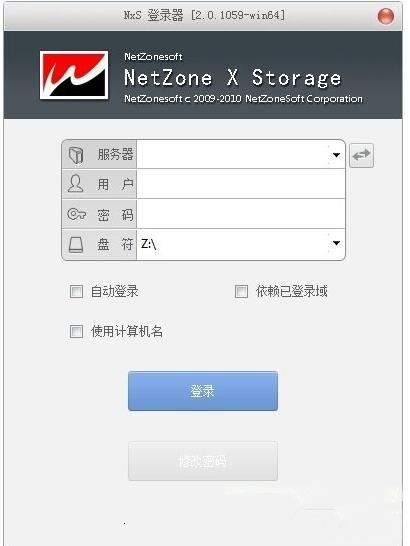
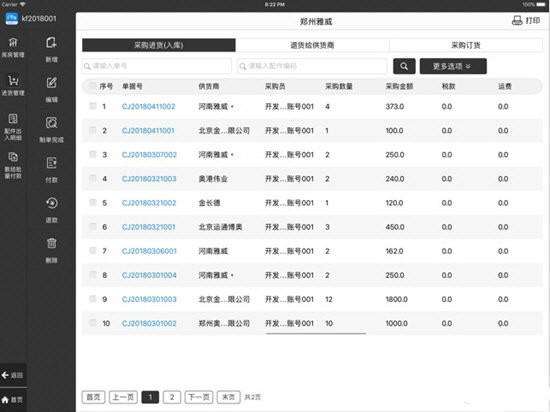
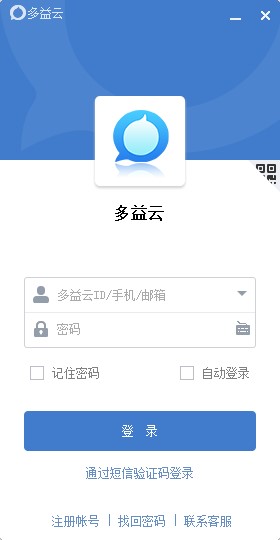
发表评论